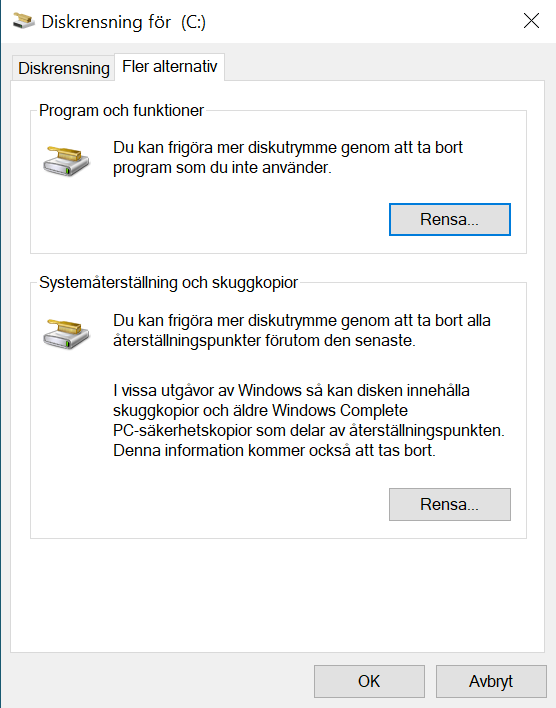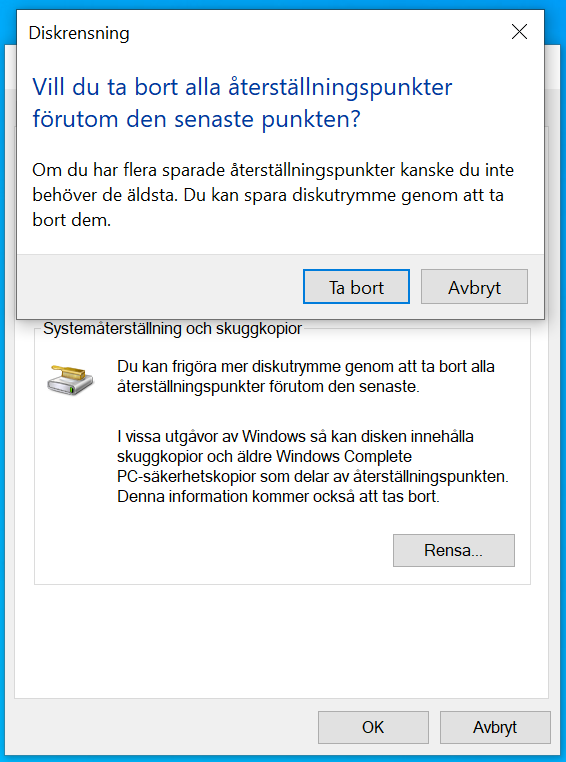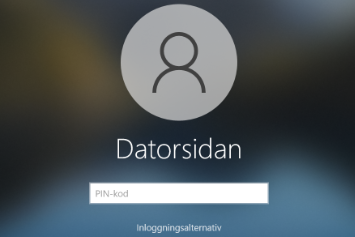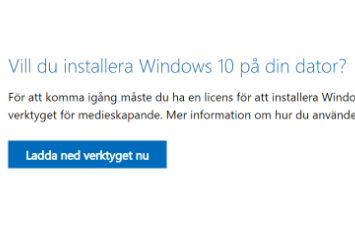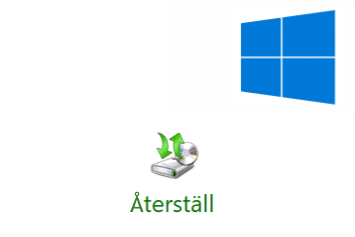Städa datorn med Windows Diskrensnings verktyg
Datorn fylls efterhand med temporära filer av olika anledningar, dels vid uppdatering av Windows kan det vara åtskilliga GB som tär på ditt utrymme efter en tids datoranvändning.
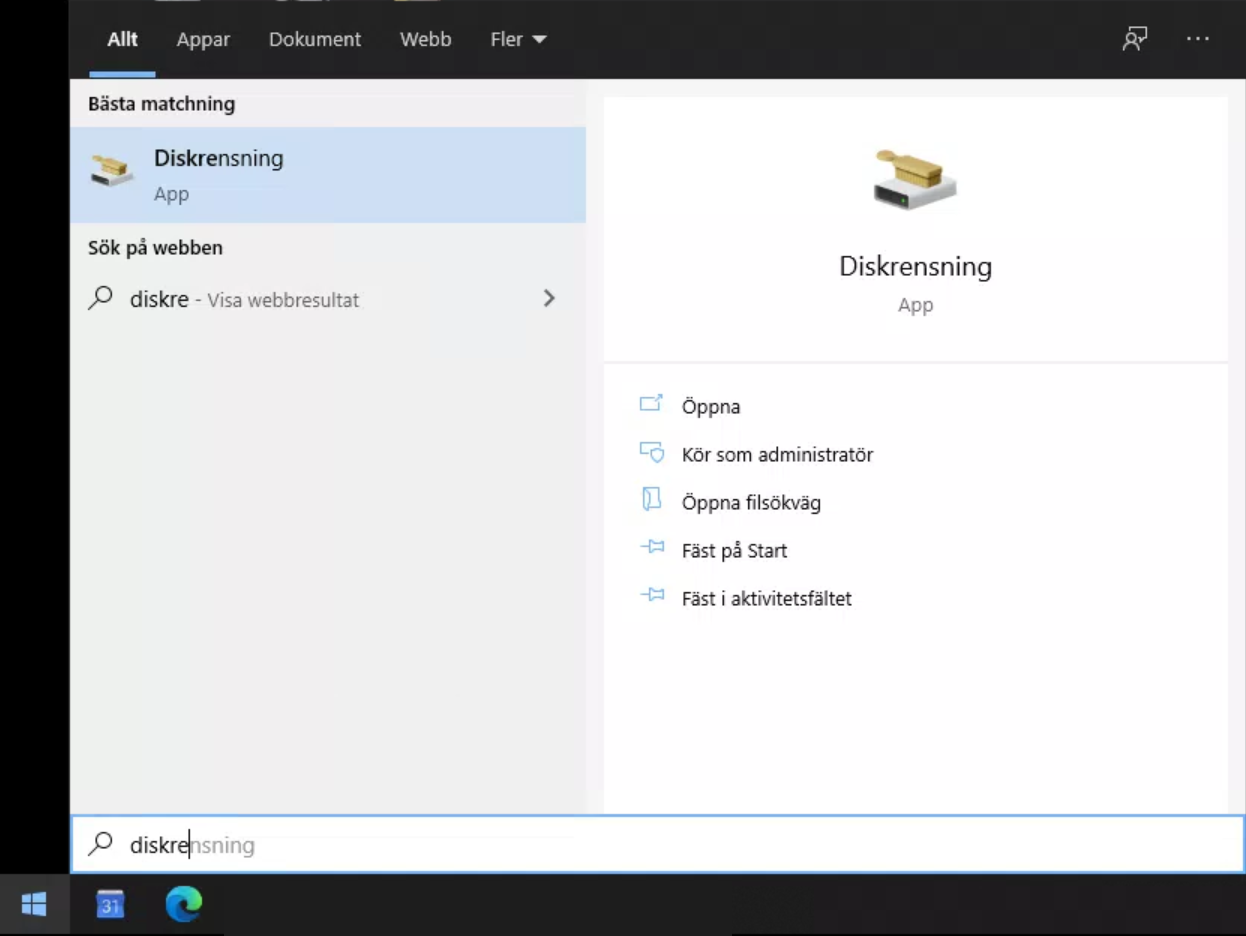
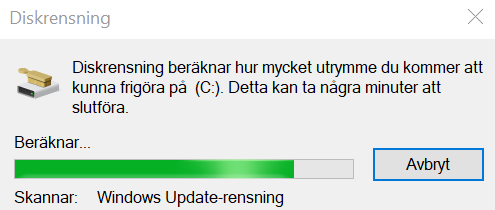
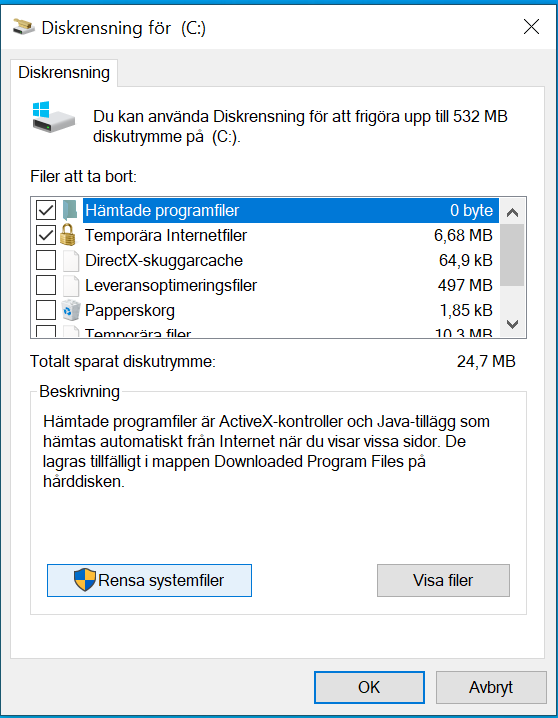
Verktyget kommer nu även ta med systemfiler och återkommer efter ett tag med samma dialog fast med ett större urval av filer att rensa
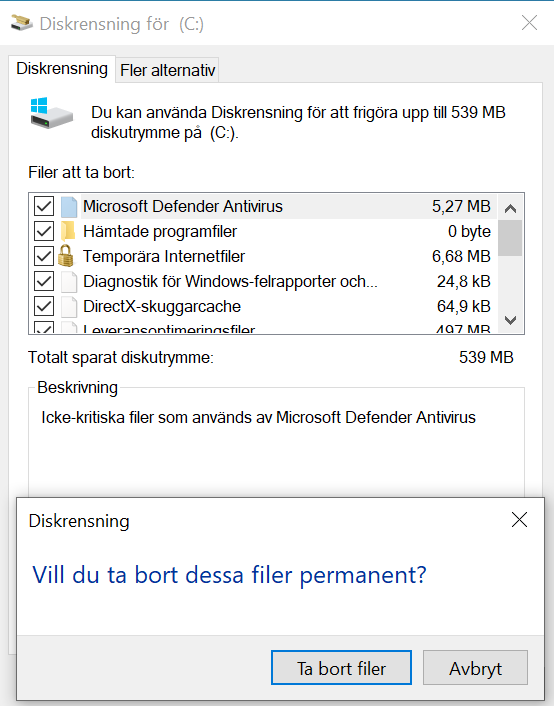
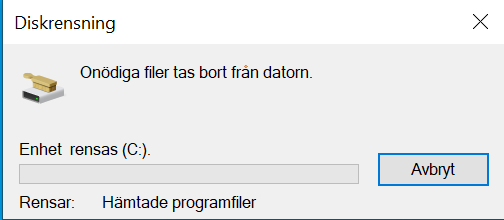
Ovan är inget bra exempel då det är en nyinstallation så mängden utrymme just du kommer utvinna kan vara åtskilliga GB.
Ibland kan det röra sig om 15-30GB som du får tillbaka på att rensa dessa filer om du aldrig tidigare kört diskrensning.
Du kan även rensa alla tidigare återställningspunkter förutom den senaste under fliken Fler alternativ
Förutom Windows Diskrensnings verktyg kan du även kolla igenom dina installerade appar/program och ta bort de du inte använder.
Lite andra mappar att kolla igenom (var dock försiktig med vad du tar bort här, ta inte bort något om du är osäker)
- c:\windows\temp
- c:\programdata\
Högerklicka och välj egenskaper på respektive mapp för att se hur mycket utrymme varje mapp tar för att hitta utrymmesbovar, vissa program eller drivrutiner (nvidia tex) kan ha lagrat tempfiler eller tidigare uppdateringsfiler här - c:\användare\dittanvändarkonto\appdata\
Högerklicka och välj egenskaper på respektive mapp för att se hur mycket utrymme varje mapp tar för att hitta utrymmesbovar i ”local data” respektive ”roaming”) - itunes mappen (ifall du använder detta program)
- Spotify mappen (ifall du använder detta program)